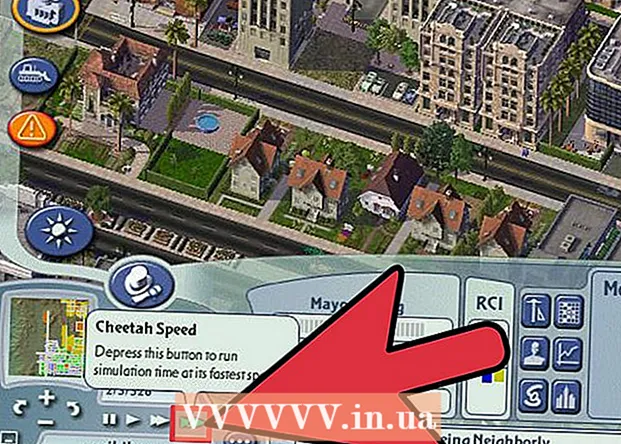Forfatter:
Virginia Floyd
Oprettelsesdato:
8 August 2021
Opdateringsdato:
22 Juni 2024
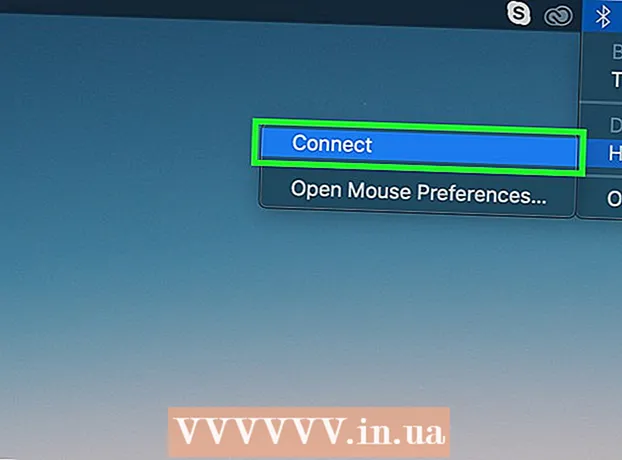
Indhold
- Trin
- Metode 1 af 3: Parring med en USB -modtager
- Metode 2 af 3: Parring af en Bluetooth -mus (Windows)
- Metode 3 af 3: Parring af en Bluetooth -mus (Mac OS X)
Lær, hvordan du slutter din Logitech trådløse mus til din Windows- eller Mac -computer i denne artikel. For at gøre dette skal du bruge den USB -modtager, der følger med musen, og en Bluetooth -mus kan tilsluttes via computerens indstillinger.
Trin
Metode 1 af 3: Parring med en USB -modtager
 1 Tænd din Logitech -mus. For at gøre dette skal du skubbe kontakten i bunden af musen til positionen "Til".
1 Tænd din Logitech -mus. For at gøre dette skal du skubbe kontakten i bunden af musen til positionen "Til".  2 Tilslut USB -modtageren til din computer. Denne modtager er en lille USB -enhed, der tilsluttes en tilgængelig USB -port på din computer.
2 Tilslut USB -modtageren til din computer. Denne modtager er en lille USB -enhed, der tilsluttes en tilgængelig USB -port på din computer. - USB -porte er placeret på bagsiden af en stationær computer eller på siden af en bærbar computer.
 3 Klik på "Connect". Du finder denne knap i bunden af musen. Du skal muligvis have en rettet papirclips eller en tynd genstand for at trykke på denne knap. Når musen er tilsluttet receiveren, kan du bruge den.
3 Klik på "Connect". Du finder denne knap i bunden af musen. Du skal muligvis have en rettet papirclips eller en tynd genstand for at trykke på denne knap. Når musen er tilsluttet receiveren, kan du bruge den. - Nogle Logitech -mus har en kanal -knap på bundpanelet.Hvis din mus har en sådan knap, skal du klikke på den for at vælge en kanal og derefter fortsætte med at oprette forbindelse til modtageren.
Metode 2 af 3: Parring af en Bluetooth -mus (Windows)
 1 Åbn startmenuen
1 Åbn startmenuen  . Klik på knappen Windows -logo i nederste venstre hjørne af skærmen.
. Klik på knappen Windows -logo i nederste venstre hjørne af skærmen.  2 Klik på "Indstillinger"
2 Klik på "Indstillinger"  . Dette tandhjulsformede ikon er i menuen Start.
. Dette tandhjulsformede ikon er i menuen Start.  3 Klik på Enheder. Denne indstilling findes på siden Indstillinger og er mærket med en iPod med tastaturikon.
3 Klik på Enheder. Denne indstilling findes på siden Indstillinger og er mærket med en iPod med tastaturikon.  4 Klik på + Tilføj bluetooth og andre enheder. Du finder denne mulighed øverst i menuen Enheder på indstillingssiden. Hvis denne indstilling ikke er øverst i menuen, skal du klikke på Bluetooth eller andre enheder i venstre sidepanel. En liste over alle tilgængelige Bluetooth -enheder vises.
4 Klik på + Tilføj bluetooth og andre enheder. Du finder denne mulighed øverst i menuen Enheder på indstillingssiden. Hvis denne indstilling ikke er øverst i menuen, skal du klikke på Bluetooth eller andre enheder i venstre sidepanel. En liste over alle tilgængelige Bluetooth -enheder vises.  5 Tænd din Logitech -mus. For at gøre dette skal du skubbe kontakten i bunden af musen til positionen "Til".
5 Tænd din Logitech -mus. For at gøre dette skal du skubbe kontakten i bunden af musen til positionen "Til".  6 Klik på "Connect". Du finder denne knap i bunden af musen. Du skal muligvis have en rettet papirclips eller en tynd genstand for at trykke på denne knap.
6 Klik på "Connect". Du finder denne knap i bunden af musen. Du skal muligvis have en rettet papirclips eller en tynd genstand for at trykke på denne knap. - Nogle Logitech -mus har en kanal -knap på bundpanelet. Hvis din mus har en, skal du klikke på den for at vælge en kanal og derefter starte Bluetooth -parring.
 7 Klik på navnet på den trådløse mus. Det vises i menuen Bluetooth og andre enheder, når systemet genkender musen. Tilslut den trådløse mus til din computer.
7 Klik på navnet på den trådløse mus. Det vises i menuen Bluetooth og andre enheder, når systemet genkender musen. Tilslut den trådløse mus til din computer.
Metode 3 af 3: Parring af en Bluetooth -mus (Mac OS X)
 1 Klik på
1 Klik på  . Det er i menulinjen i øverste højre hjørne af din skærm.
. Det er i menulinjen i øverste højre hjørne af din skærm.  2 Klik på Bluetooth -parametre. Du finder denne mulighed nederst i Bluetooth -menuen. En liste over alle Bluetooth -enheder, der er parret med din computer, åbnes.
2 Klik på Bluetooth -parametre. Du finder denne mulighed nederst i Bluetooth -menuen. En liste over alle Bluetooth -enheder, der er parret med din computer, åbnes.  3 Tænd din Logitech -mus. For at gøre dette skal du skubbe kontakten i bunden af musen til positionen "Til".
3 Tænd din Logitech -mus. For at gøre dette skal du skubbe kontakten i bunden af musen til positionen "Til".  4 Klik på "Connect". Du finder denne knap i bunden af musen. Du skal muligvis have en rettet papirclips eller en tynd genstand for at trykke på denne knap.
4 Klik på "Connect". Du finder denne knap i bunden af musen. Du skal muligvis have en rettet papirclips eller en tynd genstand for at trykke på denne knap. - Nogle Logitech -mus har en kanal -knap på bundpanelet. Hvis din mus har en, skal du klikke på den for at vælge en kanal og derefter starte Bluetooth -parring.
 5 Klik på At koble til ved siden af musens navn. Når systemet genkender den trådløse mus, vises dets navn på listen over Bluetooth -enheder. Klik på knappen Tilslut ved siden af musens navn. Når musen er tilsluttet computeren, viser den "Tilsluttet" ud for sit navn.
5 Klik på At koble til ved siden af musens navn. Når systemet genkender den trådløse mus, vises dets navn på listen over Bluetooth -enheder. Klik på knappen Tilslut ved siden af musens navn. Når musen er tilsluttet computeren, viser den "Tilsluttet" ud for sit navn.